Das Teilen ist zu einem Grundbedürfnis geworden, unabhängig davon, ob Sie angemeldet sind oder nichtein Desktop oder auf einem mobilen Gerät. Apps, die Dateien freigeben können, können sie von überall auf Ihrer Festplatte auswählen. Es ist jedoch viel einfacher, wenn Sie Dateien freigeben können, ohne die App zu öffnen. Dies ist ziemlich einfach zu handhaben; Wenn Sie unter macOS mit der rechten Maustaste auf eine Datei klicken, wird ein Menü zum Freigeben mit Optionen zum Freigeben der Datei angezeigt. Apps fügen sich normalerweise dem Freigabemenü hinzu, sodass es überfüllt werden kann. So können Sie das Freigabemenü unter macOS bearbeiten.

Freigabemenü bearbeiten
Sie können das Freigabemenü unter macOS unter System bearbeitenEinstellungen. Öffnen Sie die Systemeinstellungen und wählen Sie Erweiterungen. Wählen Sie in der Einstellung "Erweiterungen" das Menü "Teilen" in der linken Spalte aus. Der Bereich auf der rechten Seite zeigt Ihnen alle Optionen, die Sie im Freigabemenü sehen.
Deaktivieren Sie die Optionen, die Sie entfernen möchten, und aktivieren Sie siediejenigen, die Sie hinzufügen möchten. Einige Optionen, z. B. die Optionen "Mail" und "Nachrichten", können nicht deaktiviert werden. Dies liegt daran, dass es sich um Standard-Apps handelt und sie als solche ein wesentlicher Bestandteil des Freigabemenüs sind.
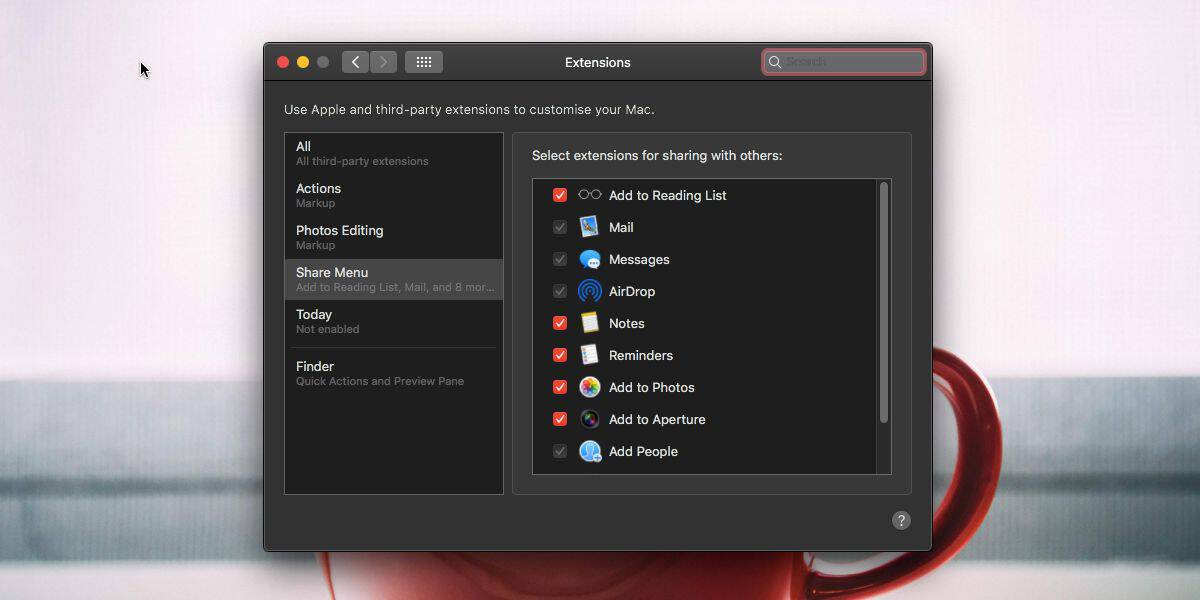
Alle Änderungen, die Sie an diesem Menü vornehmen, werden richtig angewendetentfernt und es gilt für alle Dateien. Normalerweise werden im Freigabemenü nur relevante Optionen angezeigt, die für eine Datei gelten, z. B. wird die Option Zur Leseliste hinzufügen nicht angezeigt, wenn Sie mit der rechten Maustaste auf ein Bild klicken, sodass Sie sich nicht um das überfüllte Freigabemenü sorgen müssen . Das heißt, wenn Sie eine Option zum Menü "Freigeben" hinzufügen oder daraus entfernen, wird sie für alle Dateien angezeigt, für die sie gilt. Sie können die Option für bestimmte Dateien nicht ausschließen und für andere einschließen.
Die Optionen, die in den Erweiterungen angezeigt werdenBevorzugt werden Apps, die das Freigabe-Menü unter macOS unterstützen. Wenn eine App das Freigabemenü nicht unterstützt, können Sie nicht erzwingen, dass es in dieser Liste angezeigt wird. Auch die Standard-Apps und ihre Freigabeoptionen können nicht erzwungen werden. Dies sind hauptsächlich Apps, die Sie nicht unter macOS deinstallieren können, z. B. die Nachrichten-App. Sie werden also im Freigabemenü angezeigt, unabhängig davon, ob Sie dies möchten oder nicht.
Es gibt keine Möglichkeit, die Reihenfolge der Artikel zu ändernerscheinen in, im Share-Menü. Sie werden in der Reihenfolge angezeigt, in der sie hinzugefügt wurden, und nicht in alphabetischer Reihenfolge. Unter iOS können Sie problemlos die Reihenfolge ändern, in der die Elemente in der Freigabe und im Aktionsblatt angezeigt werden, MacOS verfügt jedoch nicht über eine ähnliche Option.













Bemerkungen